Sådan slettes dublerede billeder på din Android-enhed
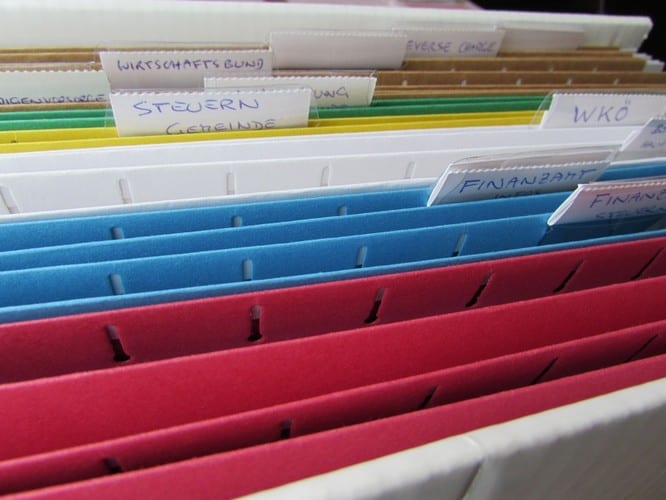
Frigør lagerplads på enhver Android-enhed ved at slette duplikerede filer med disse gratis apps.
At forsøge at spare så meget lagerplads på din Android-enhed er en uendelig kamp. Du prøver kun at have apps, du bruger, og sikkerhedskopierer tunge filer til skyen. Men dubletter kan også optage unødvendig plads og forårsage ydeevneproblemer.
At slette disse dubletfiler manuelt ville tage evigheder. Godt, nogle apps kan finde dublerede filer til dig. Man ved aldrig; måske har en app, du allerede har installeret, den funktion, og du bemærker det. Her er nogle apps og ideer, du kan prøve for at slippe af med disse duplikerede filer.
En app, du måske allerede har installeret, er Google Files . For at finde og slette duplikerede filer med denne app skal du åbne den og trykke på fanen Rens nederst til venstre.
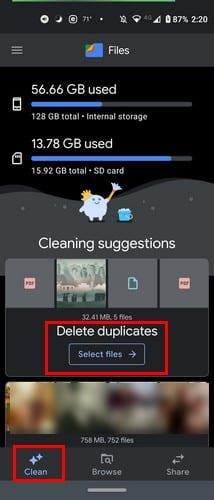
Når du trykker på Vælg filer til dubletter, vil appen vise dig alle de dubletter, du har på din enhed. Det vil også vise dig, hvilke filer der er originalen, og hvilken der er duplikatet. Du vil se en mulighed for, at appen kun kan vælge duplikatfilerne øverst til højre.
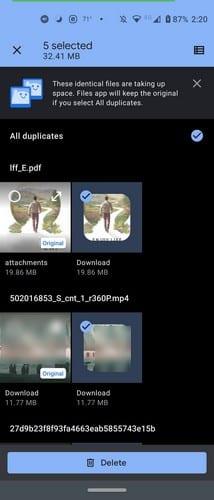
Når du er klar til at skille dig af med de dubletfiler, skal du trykke på den blå sletknap nederst. Det er alt, hvad der skal til. Nu skal du ikke længere beskæftige dig med de irriterende duplikerede filer.
Duplikerede filer er ikke altid kun billeder. De kan også være filer og videoer. En gratis app, der kan hjælpe dig med at slette alle mulige duplikerede filer, er Remo Duplicate File Remover . Første gang du installerer appen, begynder den at scanne din enhed. Tidspunktet for scanningen kommer til at afhænge af, hvor mange filer du har.
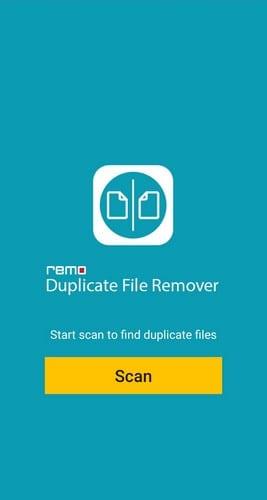
Når det er gjort, vil det fortælle dig, hvor mange dubletter du har, og hvilken filtype de er. Appen er ligetil at bruge, da den angiver, hvor alle de muligheder, du har brug for, er placeret.
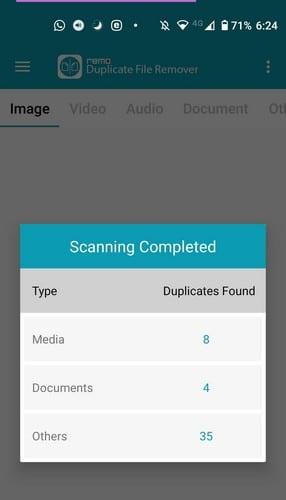
Efter at have vist dig resultaterne, vil det allerede have alle dubletfilerne valgt. Det eneste du skal gøre er at trykke på papirkurven nederst for at slette filen. For at annullere eventuelle fejl, vil appen bede dig om at bekræfte sletningen, bare hvis du ændrer mening om en fil i sidste øjeblik.
Du vil se forskellige filformater, der har dubletter, som du kan slette ved at skubbe til siderne. Hvis du ser en fil, du vil beholde, kan du fravælge den for at blive slettet.
Duplicates Files Fixer og Remover kan også få arbejdet gjort. Når du åbner appen første gang, kan du vælge, hvilken slags scanning du ønsker. Du kan vælge mellem:
Hvis den finder dubletfiler, viser den dem og vælger dubletfilen for dig.
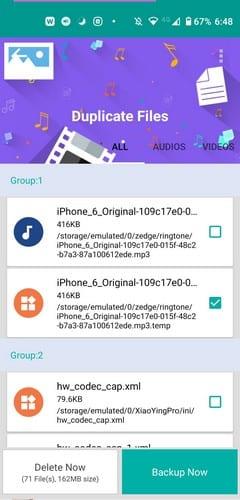
Sørg for at tage et kig på de filer, der er blevet valgt. Hvis du er okay med at slette disse filer, skal du gå videre og trykke på den hvide slet nu-knap.
Dette er tre nyttige apps, der kan hjælpe dig med at fjerne de duplikerede apps, der kun optager nyttig lagerplads. Den app, der forbliver på din enhed, afhænger af de ekstra funktioner, som apps tilbyder, men de får alle arbejdet gjort. Hvilken app tror du, du vil prøve først? Fortæl mig det i kommentarerne nedenfor.
Efter at have rootet din Android-telefon har du fuld systemadgang og kan køre mange typer apps, der kræver root-adgang.
Knapperne på din Android-telefon er ikke kun til at justere lydstyrken eller vække skærmen. Med et par enkle justeringer kan de blive genveje til at tage et hurtigt billede, springe sange over, starte apps eller endda aktivere nødfunktioner.
Hvis du har glemt din bærbare computer på arbejdet, og du har en vigtig rapport, du skal sende til din chef, hvad skal du så gøre? Brug din smartphone. Endnu mere sofistikeret, forvandl din telefon til en computer for at multitaske lettere.
Android 16 har låseskærmswidgets, så du kan ændre låseskærmen, som du vil, hvilket gør låseskærmen meget mere nyttig.
Android Picture-in-Picture-tilstand hjælper dig med at formindske videoen og se den i billede-i-billede-tilstand, hvor du ser videoen i en anden brugerflade, så du kan lave andre ting.
Det bliver nemt at redigere videoer på Android takket være de bedste videoredigeringsapps og -software, som vi nævner i denne artikel. Sørg for, at du har smukke, magiske og stilfulde billeder, som du kan dele med venner på Facebook eller Instagram.
Android Debug Bridge (ADB) er et kraftfuldt og alsidigt værktøj, der giver dig mulighed for at gøre mange ting, f.eks. finde logfiler, installere og afinstallere apps, overføre filer, roote og flashe brugerdefinerede ROM'er og oprette sikkerhedskopier af enheden.
Med automatiske klik-applikationer behøver du ikke at gøre meget, når du spiller spil, bruger applikationer eller bruger opgaver, der er tilgængelige på enheden.
Selvom der ikke findes nogen magisk løsning, kan små ændringer i, hvordan du oplader, bruger og opbevarer din enhed, gøre en stor forskel i at bremse batterislid.
Den telefon, som mange elsker lige nu, er OnePlus 13, fordi den udover overlegen hardware også besidder en funktion, der har eksisteret i årtier: den infrarøde sensor (IR Blaster).








